VTEX
前提条件¶
Liquido支付插件以“liquido”(全部为英文小写字母)的名称存在于Vtex商店后台。目前只支持以下国家及其支付方式:
| 国家 | 支付方式 |
|---|---|
| 巴西 | Credit Card, Pix, Boleto |
| 墨西哥 | Credit Card* |
| 哥伦比亚 | Credit Card* |
温馨提示
目前Vtex connector不支持带利率的分期信用卡支付。
温馨提示
墨西哥的信用卡支付有分期期数、最小交易金额的分期限制,如下:
| 支持的分期期数 | 最小交易金额(MXN) |
|---|---|
| 3 | 300 |
| 6 | 600 |
| 9 | 900 |
| 12 | 1200 |
安装步骤¶
首先,您需要登陆Vtex账号并找到“Settings(页面左下角设置按钮)- Payments - Settings - Gateway Affiliations”
点击“Gateway Affiliations”之后,您将看到以下页面:

点击“+”(添加符号)按钮,您将看到以下页面:
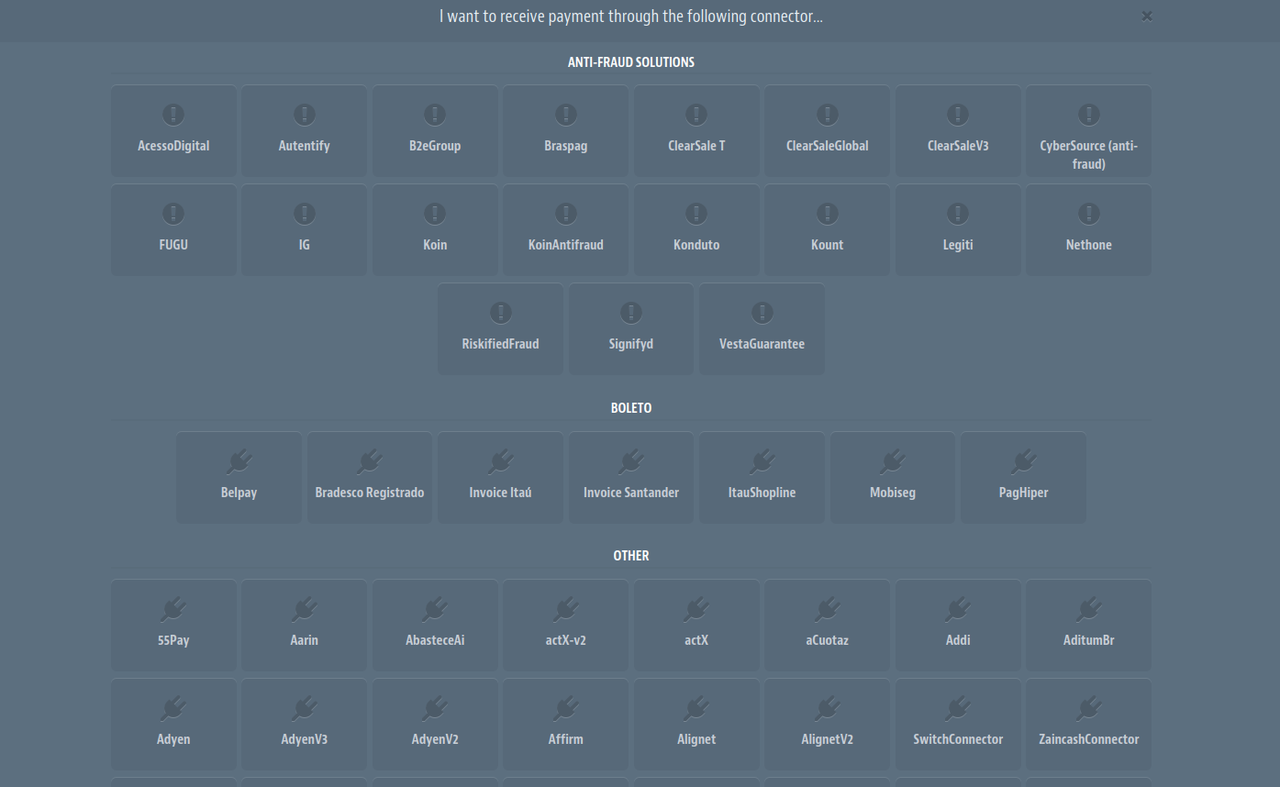
在此页面搜索“liquido”连接器(温馨提示:可通过CTRL + F快捷键找到搜索框后输入“liquido”),找到后点击“liquido”连接器按钮:
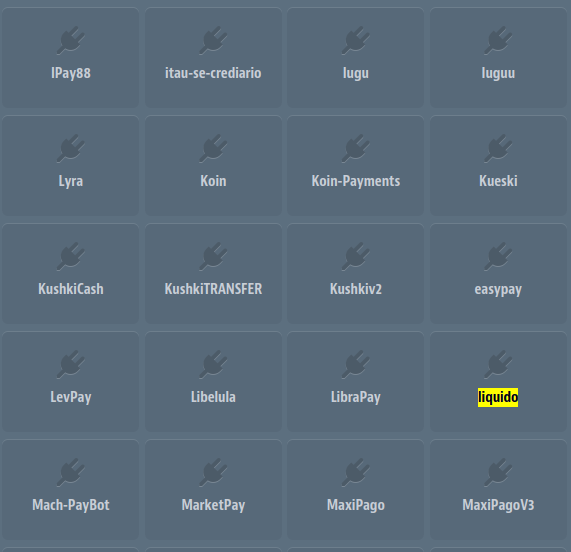
点击“liquido”连接器按钮后,您将看到以下页面:

配置参数¶
在这个页面,您需要填入您在Liquido已获取的配置参数:
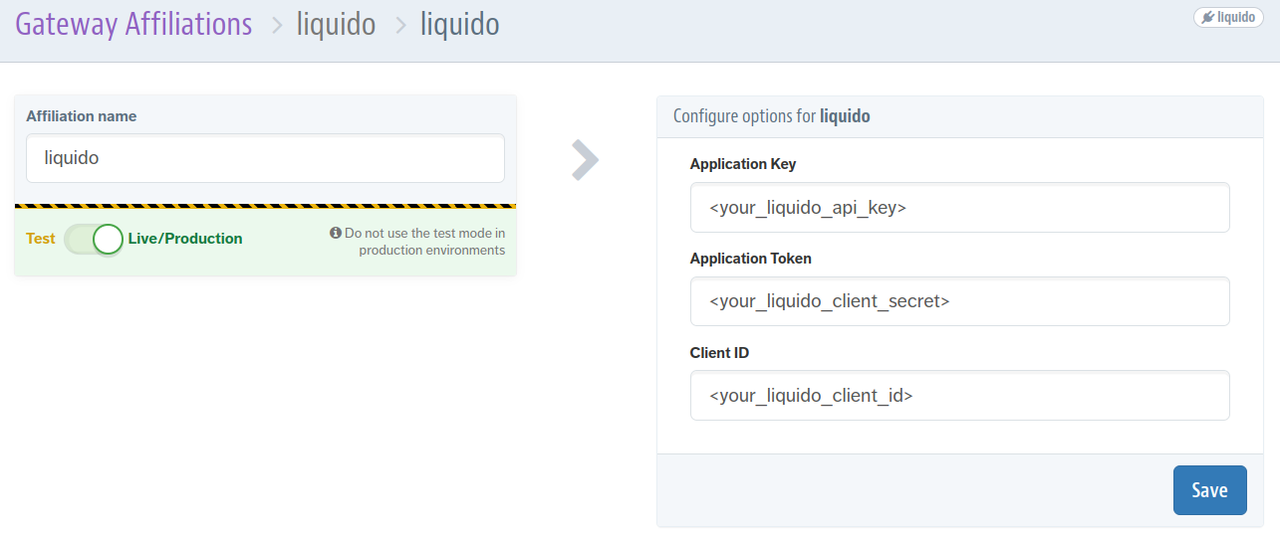
Application Key: 请填写您的Liquido “api_key”
Application Token: 请填写您的Liquido “client_secret”
Client ID: 请填写您的Liquido “client_id”
温馨提示
如果您选择的是Live/Production模式,则需要填写的是生产环境的配置参数;如果您选择的是Test模式,则需要填写的是测试环境的配置参数。
添加支付方式¶
完成安装及参数配置后,您可以将您所想要支付方式与Liquido支付插件关联起来。
在Vtex商店后台找到“Settings(页面左下角设置按钮)- Payments - Settings - Payment Conditions”
点击“Payment Conditions”之后,您将看到以下页面(若您之前没有添加任何支付方式,则需要通过点击“+”添加按钮来添加您所需要的支付方式):
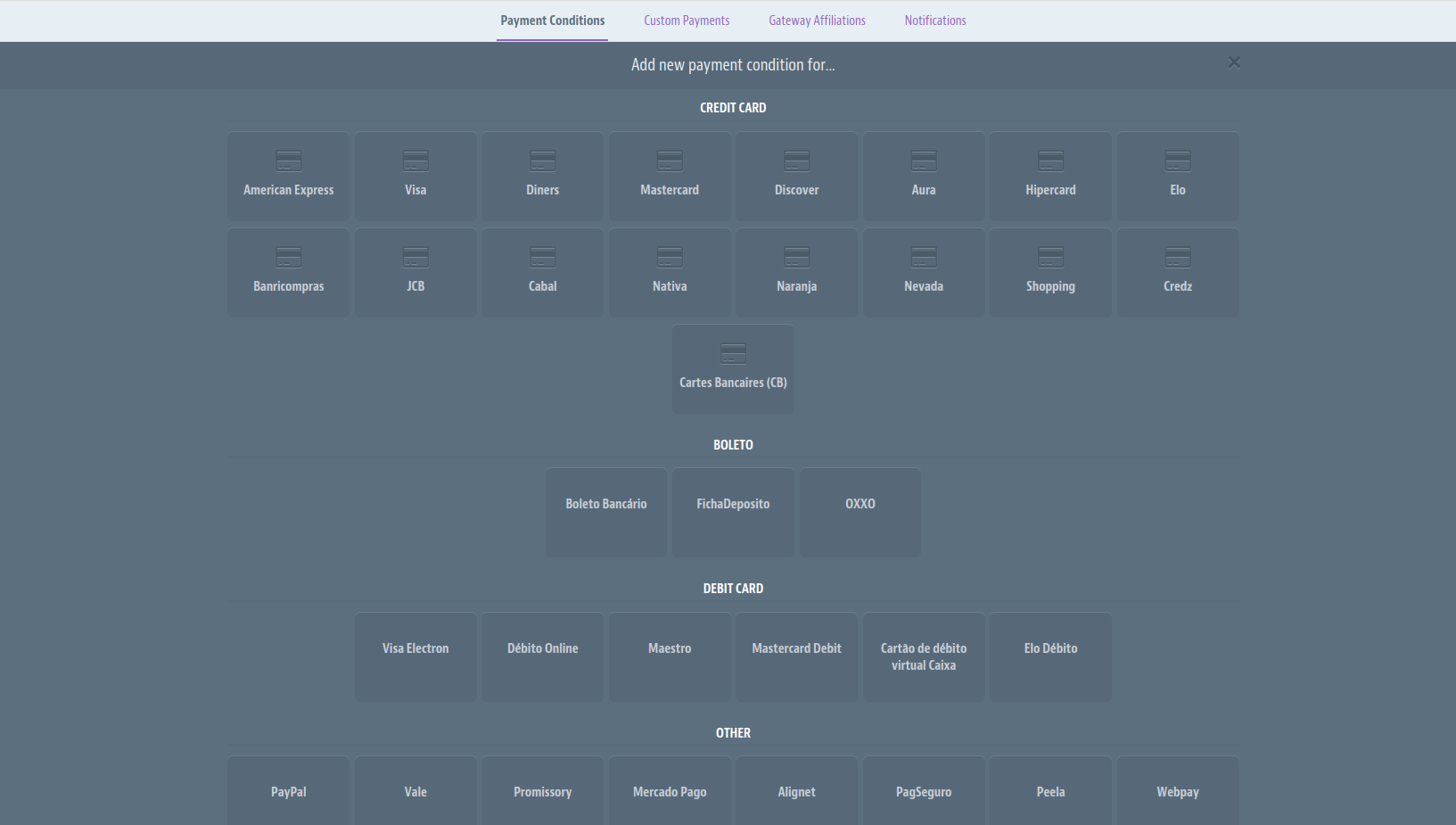
比如,您需要添加Pix支付方式。点击“+”添加按钮后,在以下页面找到“Pix”并点击:
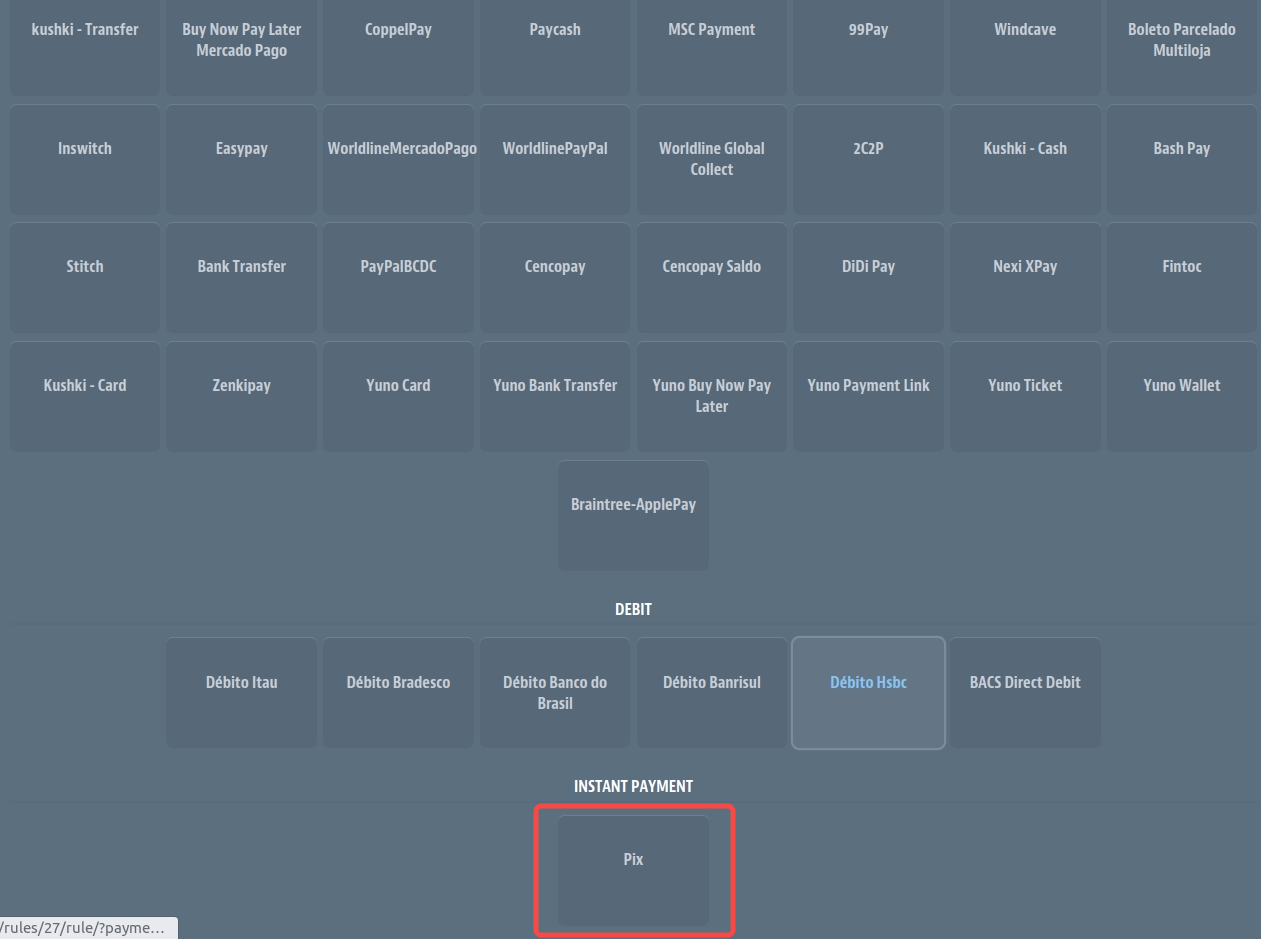
以下页面展示了如何配置通过“liquido”插件处理的Pix支付。 在“Condition name”处可填写支付方式,然后在“Process with affiliation”下拉选项中选择“liquido”
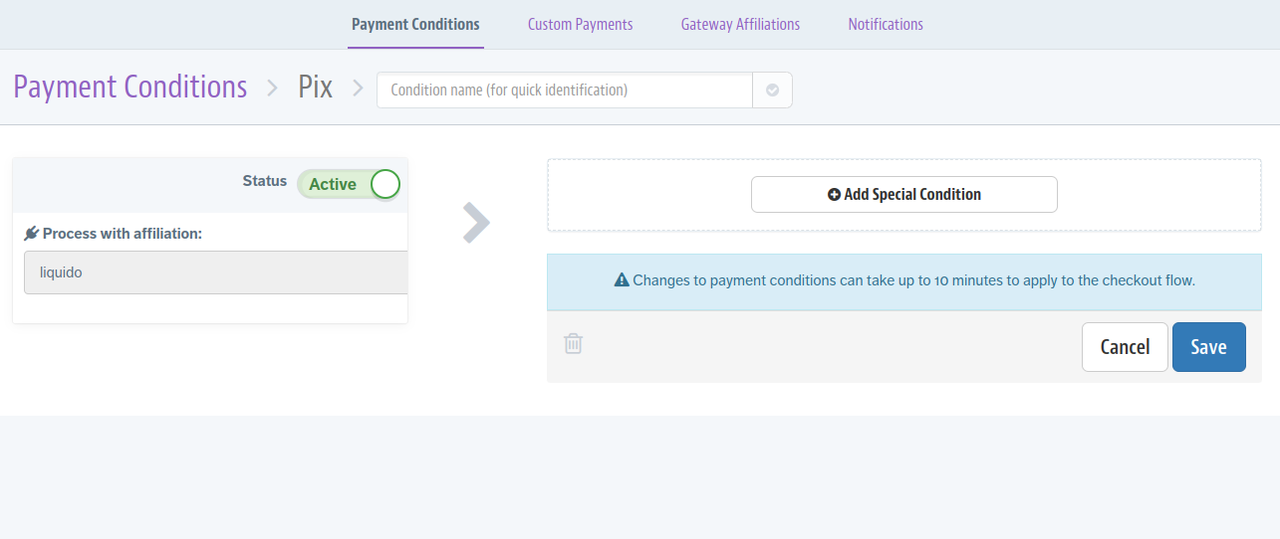
选择完成后点击“Save”保存按钮,保存成功即成功添加了此支付方式。
完成以上所有的配置后,您将在您的Vtex店铺收银台页面看到已添加的支付方式,如下:
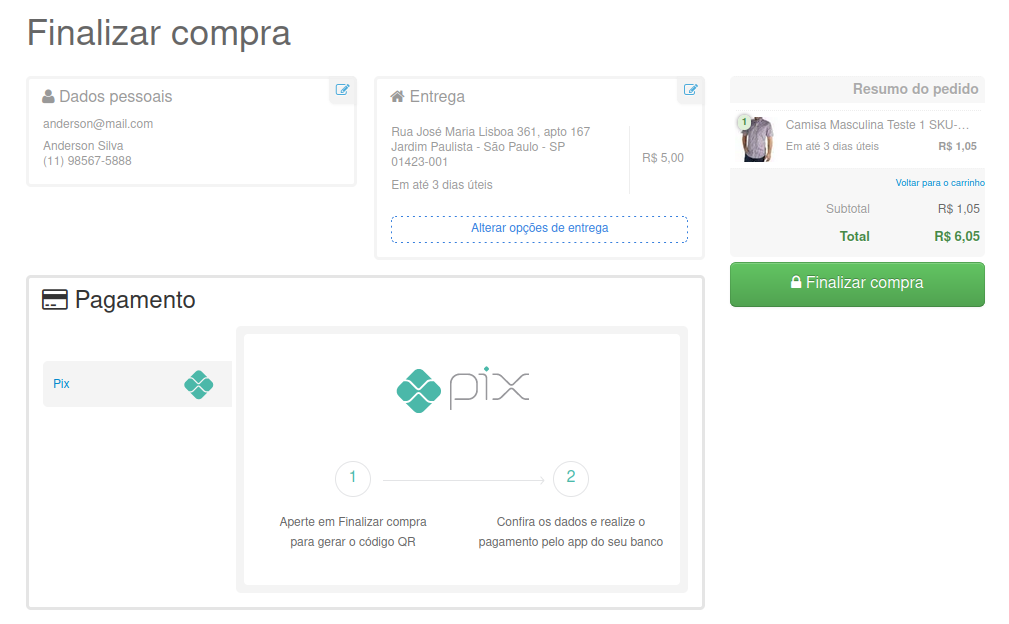
如果您需要了解更多配置支付方式的详细信息,请点击右侧链接查看Vtex官方文件: Configuring payment conditions